Де знайти гробницю Тал Раші в Diablo 2: Resurrected - повний гід
Де знайти гробницю Таль Раші в Diablo 2: Воскресла Diablo 2: Resurrected - це довгоочікувана ремастерингова версія класичної рольової гри в жанрі …
Читати статтю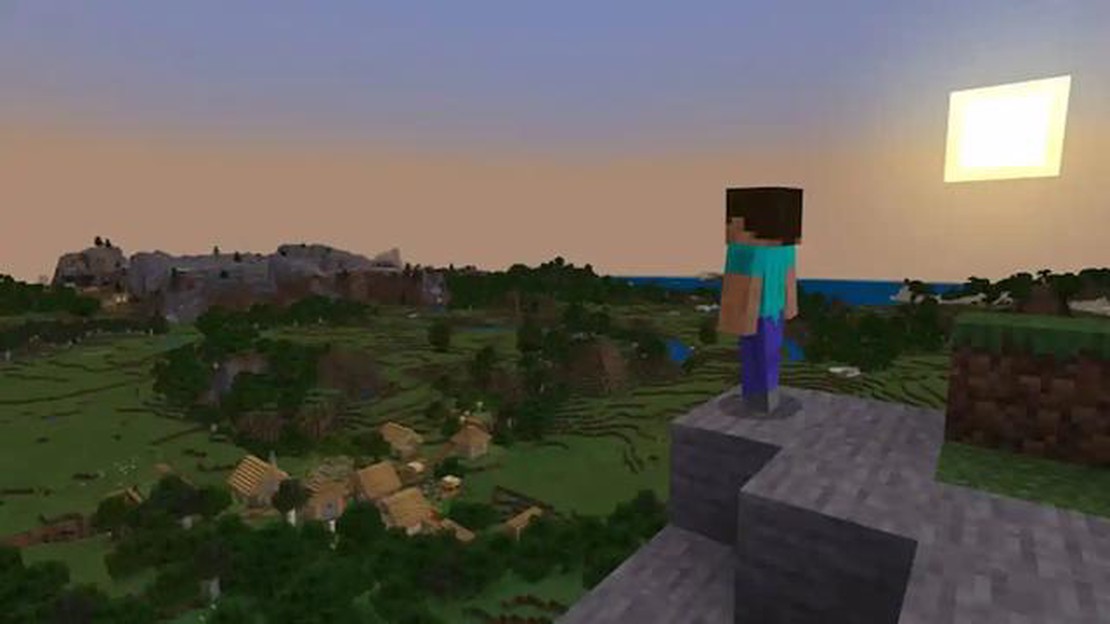
Minecraft - це популярна гра-пісочниця, яка дозволяє гравцям створювати та досліджувати віртуальні світи. Одним з найцікавіших аспектів гри є можливість налаштовувати зовнішній вигляд вашого персонажа, змінюючи його скін. Незалежно від того, граєте ви на ПК, консолі чи кишеньковій версії, зміна скіну Minecraft - це простий процес, який дозволить вам виразити свою індивідуальність і виділитися в грі.
Щоб змінити скін для Minecraft на ПК, ви можете скористатися офіційним веб-сайтом Minecraft або сторонніми сайтами скінів. На офіційному сайті представлена величезна колекція скінів, з якої ви можете вибирати. Просто відвідайте сайт, увійдіть до свого облікового запису Minecraft і перейдіть до розділу “Скіни”. Звідти ви можете переглянути доступні скіни, вибрати той, який вам подобається, і натиснути кнопку “Змінити”, щоб застосувати його до вашого персонажа. Крім того, ви можете завантажити скіни зі сторонніх веб-сайтів, зберегти їх на своєму комп’ютері, а потім завантажити їх на веб-сайт Minecraft, виконавши ті ж самі дії.
На консолі змінити скін Minecraft так само просто. Відкрийте гру та перейдіть до розділу “Магазин”. Тут ви знайдете різноманітні пакети скінів, які можна придбати або завантажити. Перегляньте варіанти і виберіть потрібну вам обшивку. Після завантаження перейдіть до меню “Налаштування” і виберіть опцію “Змінити скін”. Звідти ви можете вибрати завантажену вами обшивку і застосувати її до свого персонажа. Деякі скіни можуть також містити додаткові аксесуари та текстури для подальшої кастомізації зовнішнього вигляду вашого персонажа.
Якщо ви граєте в Minecraft Pocket Edition на мобільному пристрої, зміна скіну також є простим процесом. Почніть із завантаження скіну на ваш вибір з інтернет-магазину або стороннього веб-сайту. Після того, як ви збережете файл скіну на своєму пристрої, відкрийте програму Minecraft і перейдіть до “Налаштувань”. Звідти виберіть “Профіль”, а потім “Скіни”. Виберіть опцію “Вибрати файл” і перейдіть до місця, де ви зберегли файл скіну. Виберіть файл скіну і застосуйте його до свого персонажа. Тепер ви можете насолоджуватися грою в Minecraft зі своїм новим скіном на ходу!
Зміна скіну Minecraft - це цікавий і простий спосіб персоналізувати свій ігровий досвід. Незалежно від того, чи ви граєте на ПК, консолі чи кишеньковому виданні, дотримуйтесь цих покрокових інструкцій, щоб змінити свій скін Minecraft і продемонструвати свій унікальний стиль у грі.
Якщо ви граєте в Minecraft на ПК і хочете змінити скін свого персонажа, виконайте ці прості кроки:
Ось і все! Ви успішно змінили свій Minecraft скін на ПК. Тепер ви можете продемонструвати свій унікальний стиль, досліджуючи блоковий світ Minecraft.
Зміна скіну Minecraft дозволяє вам налаштувати зовнішній вигляд вашого персонажа. Існує кілька способів завантаження скінів, залежно від платформи, на якій ви граєте:
Читайте також: Список найкращих ляльок T-Dolls на фронті для дівчат: список найкращих ляльок T-Dolls на фронті для дівчат
Тепер, коли ви знаєте, як отримати доступ до теки скінів Minecraft на вашому пристрої, ви можете легко змінити свій скін Minecraft на будь-який користувацький скін, який ви хочете!
Читайте також: Покрокове керівництво з будівництва укриття у Fallout 76 Підвищіть свою виживаність у пустці
Заміна стандартної скіни Minecraft на користувацьку дозволить вам персоналізувати свого персонажа і виділитися в грі. Ось як ви можете замінити стандартний скін на власний:
Виконуючи ці кроки, ви можете легко замінити стандартний скін Minecraft на власний і продемонструвати свій унікальний стиль під час гри.
Зміна скінів Minecraft на консолі - це простий процес. Дотримуйтесь цих покрокових інструкцій, щоб змінити скін Minecraft у вашій консольній версії гри.
Вітаємо! Ви успішно змінили скін Minecraft у вашій консольній версії гри. Насолоджуйтесь грою з новим виглядом!
Так, є кілька сайтів, де ви можете завантажити скіни для Minecraft. Деякі популярні з них включають minecraftskins.com, planetminecraft.com та namemc.com. Ці сайти пропонують широкий вибір скінів на ваш вибір. Просто перегляньте доступні скіни і завантажте ті, які вам подобаються, на свій комп’ютер або пристрій.
Де знайти гробницю Таль Раші в Diablo 2: Воскресла Diablo 2: Resurrected - це довгоочікувана ремастерингова версія класичної рольової гри в жанрі …
Читати статтюУмбраформа бойової рами - що це таке і як її отримати Warframe - популярна безкоштовна онлайн-гра, яка поєднує в собі елементи шутера від третьої …
Читати статтюЧи є у 7 Days to Die кроссплатформенна гра? Відповідь 7 Days to Die - це популярна гра в жанрі survival horror, яка пропонує гравцям можливість …
Читати статтюЩо означає Lupical в Impact Genshin? Genshin Impact - це популярна рольова гра в жанрі екшен, розроблена компанією miHoYo. Гра має величезний …
Читати статтюЯк отримати транспортний засіб Мотозавр у Hot Wheels Unleashed Hot Wheels Unleashed - це сповнена адреналіну гоночна гра, яка оживляє на вашій ігровій …
Читати статтюЯк вирішити суд над Мерліном у Східному Гоґсміді у спадщині Гоґвортсу Ласкаво просимо до Hogwarts Legacy, довгоочікуваної рольової гри з відкритим …
Читати статтю